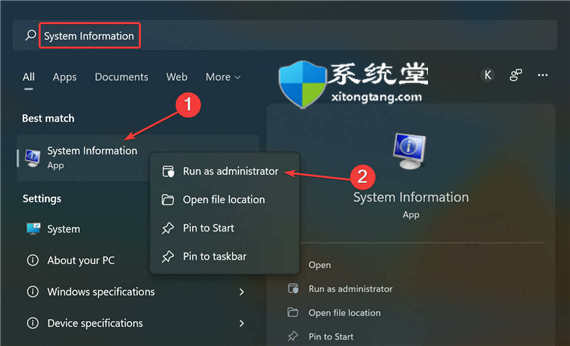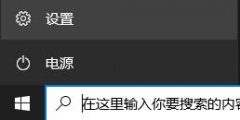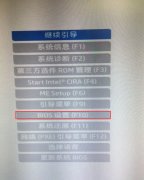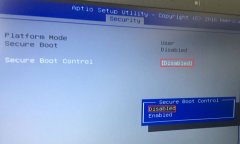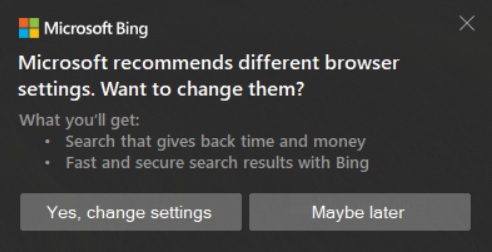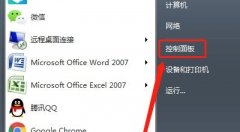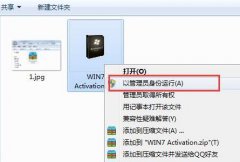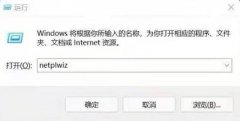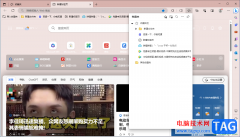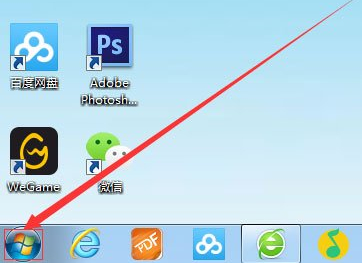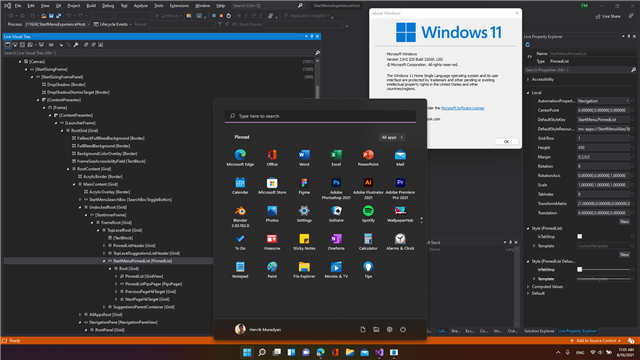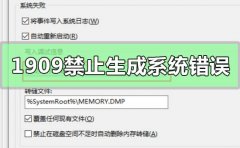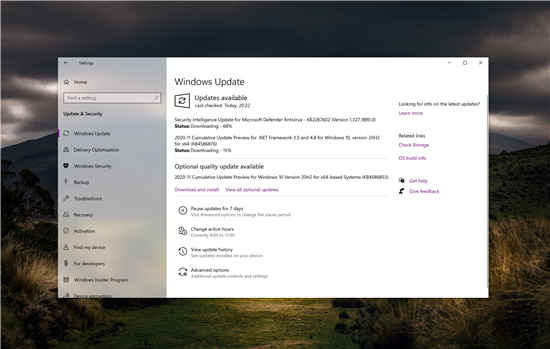无法识别iPhone?修复:Windows11无法识别iPhone方法
我们经常将iPhone连接到计算机,通常是为了传输照片或在某些情况下排除错误。但是,如果Windows11无法识别您的iPhone,您会怎么做?
无法连接这两种设备对用户来说是一个主要障碍,您会在网络上找到几个用户抱怨相同的论坛。所有这些论坛的一个共同因素是,您在任何地方都找不到可靠且有效的故障排除方法。
因此,我们专门制作了本指南来帮助您了解Windows11无法识别您的iPhone的原因,并引导您完成问题的修复。
为什么Windows11无法识别我的iPhone?
由于这种情况涉及两台设备,任一设备出现问题都可能导致Windows11无法识别iPhone。因此,您将不得不付出几乎两倍的努力。我们列出了一些导致该问题的常见问题:
•连接错误
•未授予关键权限
•过时的驱动程序
•运行旧版本的iTunes
现在,您对根本原因有了基本的了解,您就可以更好地解决错误。
如果Windows11无法识别我的iPhone,我该怎么办?
一.检查设备之间的连接

处理连接问题时的主要方法应该是检查它们是否有问题。确保在Windows11系统和iPhone的两端正确插入电缆。
更好的是,拔下插头,然后牢固地重新插入。
此外,检查电缆或端口是否有任何损坏。检查同一根电缆是否可以为您的iPhone充电。如果是,请继续使用下面列出的方法,但如果不是,请尝试使用另一根电缆,它现在应该可以工作了。
二.确保您的iPhone已解锁并提供必要的权限
1.让您的iPhone保持解锁状态,然后将其连接到Windows11PC。
2.在iPhone屏幕上弹出的提示中点击信任。
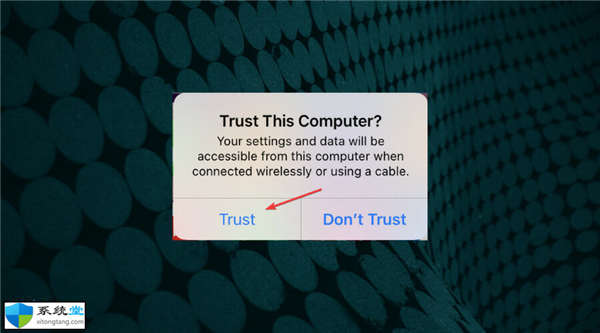
3.现在,输入您的iPhone密码以在两台设备之间建立连接。
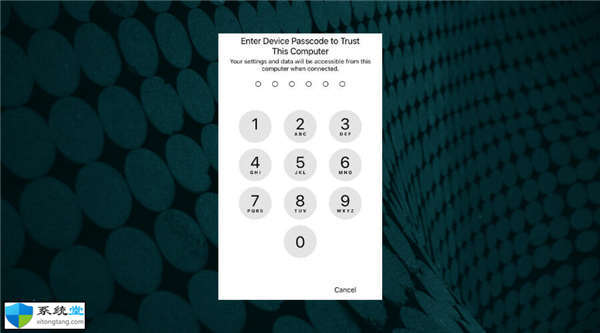
每当您将iPhone连接到计算机时,都会授予一些权限并完成身份验证过程。如果显示屏关闭,您可能会错过通知。
执行上述步骤后,Windows11现在应该可以识别iPhone。如果您的iPhone上没有弹出提示,请转到下一个方法。
三.重启Windows11PC和iPhone
在某些情况下,它可能是一个小错误或阻止Windows11识别您的iPhone的后台进程。
您可以选择识别进程并终止它,但一个简单的方法是重新启动iPhone和PC。
在重新启动这两个设备之前,请拔下连接它们的电缆,只有在它们重新打开后才能重新连接。
重启电脑
1.单击任务栏中的“开始”按钮。
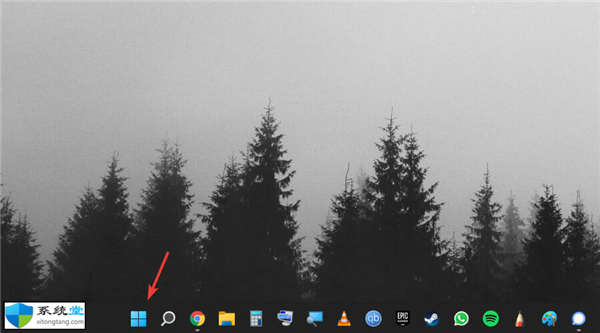
2.选择电源按钮。
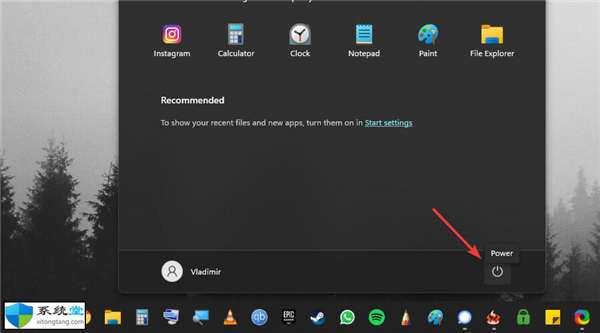
3.从弹出的列表中选择重新启动。
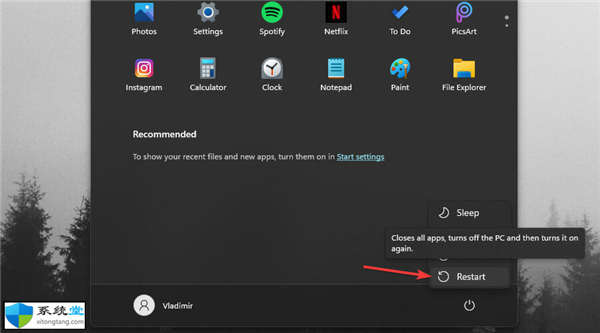
4.等待该过程完成,然后重新登录Windows11。
重启你的iPhone
➡iPhoneX、11、12或13
1.按住侧面或音量按钮,直到屏幕上出现关机滑块。
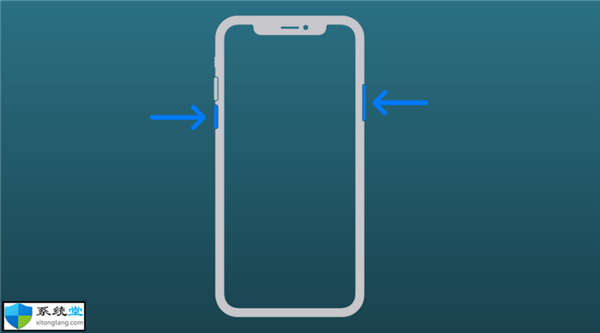
2.拖动滑块并等待30秒以使设备完全关闭。
3.按住手机右侧的按钮,直到出现Apple标志。
➡iPhoneSE(第2代)、8、7或6
1.按住手机侧面的按钮,直到出现关机滑块。
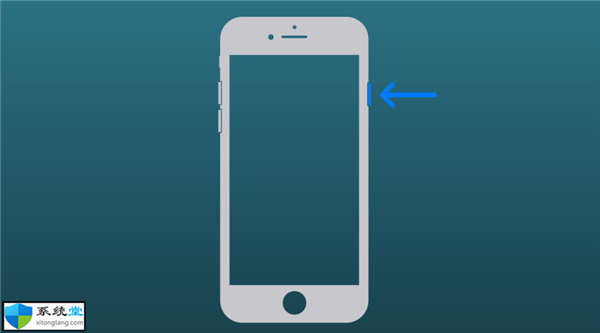
2.拖动滑块并等待30秒,直到设备完全关闭。
3.按住同一个侧面按钮以打开您的设备。
➡iPhoneSE(第1代)、5或更早版本
1.按住顶部按钮,直到屏幕上出现关机滑块。
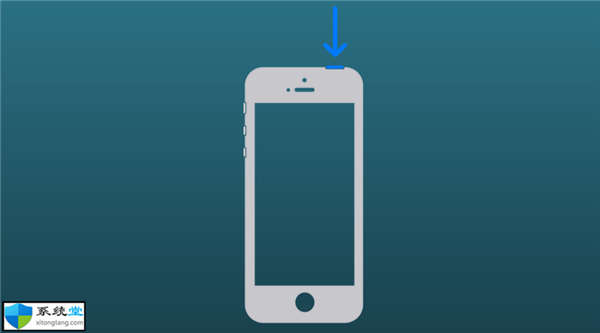
2.拖动滑块关闭手机,等待30秒让设备完全关闭。
3.按住顶部按钮以重新启动iPhone。
现在,检查是否可以在iPhone和Windows11计算机之间建立连接。
四.移除非关键外围设备
另一种简单的故障排除方法是移除所有外围设备,除非是关键外围设备。简而言之,删除除键盘和鼠标之外的所有内容。
如果您有扬声器、耳机、外置硬盘、打印机或外置蓝牙适配器,请将它们全部移除。完成后,重新启动计算机,然后检查连接是否正常。
如果外围设备与功能发生冲突,Windows11现在应该可以识别您的iPhone,并且应该立即建立连接。
五.更新驱动
1.按Windows+S启动搜索菜单,在顶部的文本字段中输入设备管理器,然后单击出现的相关搜索结果。